페이스북과 인스타그램 중 가장 좋아하는 것은 무엇입니까? 개인적으로 저는 사진 앱보다 Facebook을 훨씬 더 많이 사용합니다. 사실 이 기사의 스크린샷을 찍기 위해 Instagram을 다운로드해야 한다는 사실을 방금 알게 되었습니다. 그만큼 사용빈도가 적습니다.
우리는 연령 범위를 둘 중 하나에 할당할 수도 없습니다. 저는 두 응용 프로그램을 모두 정기적으로 사용하는 모든 연령대의 친구와 가족이 있으며 둘 중 하나를 선호하는 많은 사람들이 있습니다. 제게는 Instagram을 절대적으로 사랑하고 Facebook에 사는 십대들을 아는 80대 이모가 있습니다.
Zuckerberg가 인기있는 사진 공유 앱을 인수했기 때문에 선호하거나 시간을 보내는 것과 관계없이 최소한 활성 Facebook 계정이 없으면 Instagram을 사용할 수 없습니다.
그러나 다음과 같은 경우에는 어떻게 됩니까? ~하다 더 이상 Instagram과 Facebook 계정을 함께 연결하고 싶지 않으신가요? 어떻게 분리하고 연결 해제합니까?
Facebook에서 Instagram을 연결 해제하는 방법
Instagram 앱을 열고 프로필을 탭하세요. 이제 화면 오른쪽 상단에 있는 세 개의 가로줄을 클릭합니다.
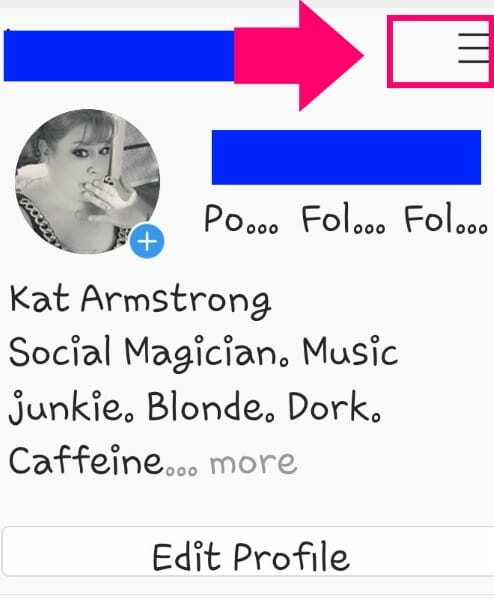
열리는 메뉴에서 다음을 선택하십시오. "설정."
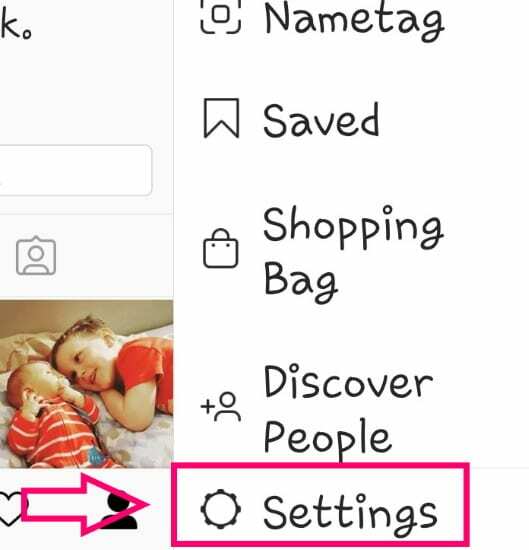
이제 "계정" 옵션.
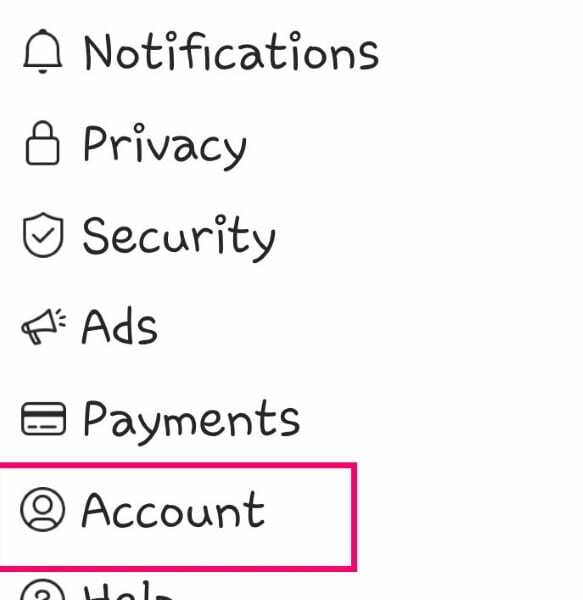
다음으로 선택 "연결된 계정."
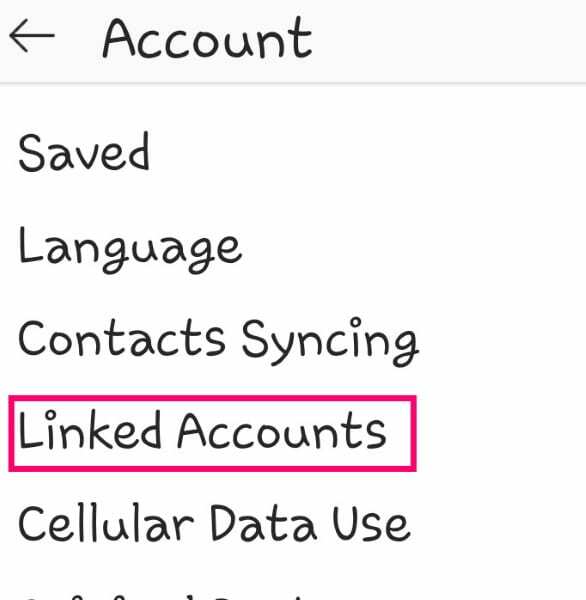
여기에서 Instagram 계정이 연결될 수 있는(또는 연결되지 않을 수 있는) 소셜 미디어 네트워크 목록이 표시됩니다. 현재 연결된 모든 항목은 파란색으로 강조 표시되고 아래와 같이 오른쪽에 확인 표시가 있습니다.
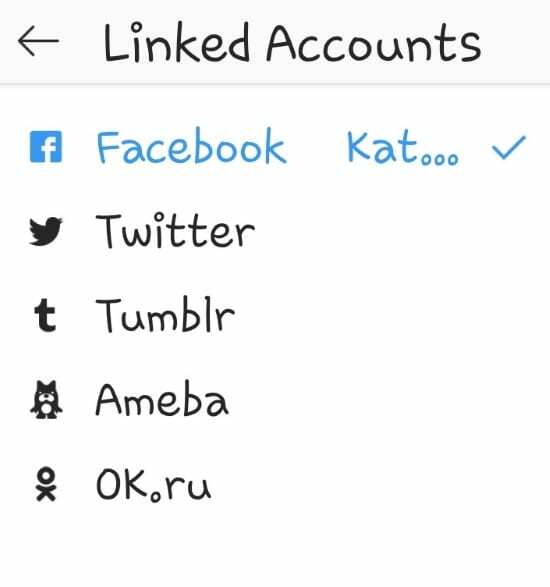
연결을 해제하려는 사이트의 이름을 탭한 다음 아래로 스크롤하여 "풀리다" 버튼을 클릭합니다. iOS 사용자의 경우 "계정 연결 해제."
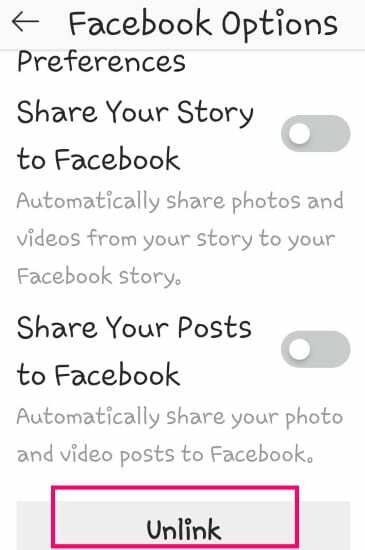
더 이상 Instagram 사진을 공유하고 싶지 않거나 연결하고 싶지 않은 모든 소셜 미디어 프로필에 대해 동일한 단계를 따르고 싶을 것입니다. 기기에서 Instagram을 제거하기 전에 및/또는 특히 휴대전화를 양도하거나 판매하는 경우에는 이러한 계정을 확인하고 연결을 해제해야 합니다. 그것은 당신의 안전을 위해 마음의 뒤쪽에 보관해야 할 또 다른 예방 조치일 뿐입니다.
Facebook에서 모든 Instagram 게시물을 제거하는 방법
한 단계 더 나아가 Facebook에 공유한 모든 Instagram 게시물을 제거하고 싶다고 가정해 보겠습니다. 이것은 실제로 당신이 할 수있는 일입니다! 앱이 아닌 브라우저에서 Facebook을 엽니다.
화면 오른쪽 상단의 드롭다운 화살표에서 다음을 선택합니다. "설정." 왼쪽에 열리는 메뉴에서 "앱 및 웹사이트."
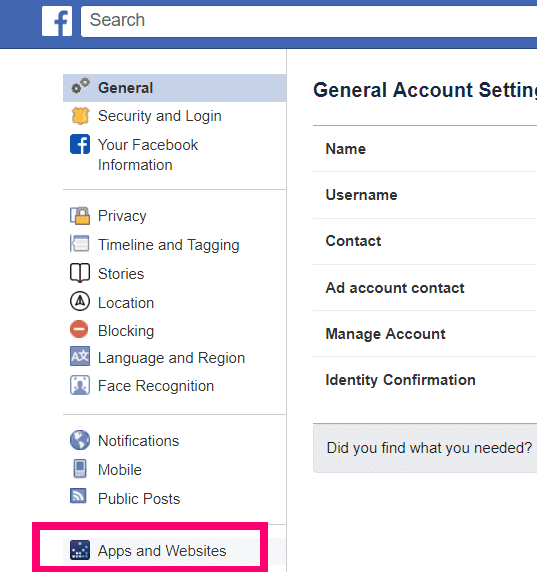
채워지는 목록에 Instagram이 표시되지 않으면 다음을 클릭해야 합니다. "모두 보이기." Instagram 앱을 클릭한 다음(더 이상 필요하지 않거나 Facebook 계정에 대한 액세스 권한을 취소하는 데 사용하지 않는 다른 앱도 모두 확인하도록 강력히 촉구합니다!) 파란색을 클릭합니다. "제거하다" 화면의 오른쪽 상단에 있습니다. 그러면 다음과 같은 확인 상자를 받게 됩니다.
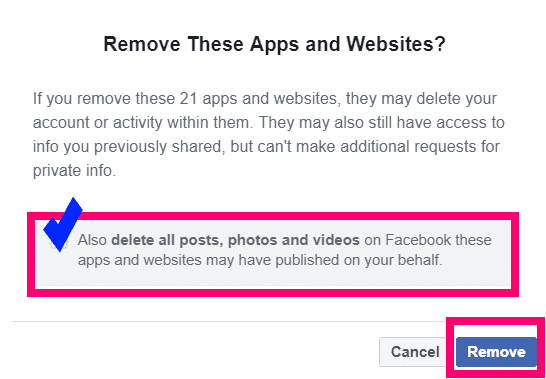
표시되는 위치 옆에 있는 작은 상자를 클릭합니다. "또한 이러한 앱과 웹사이트가 회원님을 대신하여 게시했을 수 있는 Facebook의 모든 게시물, 사진 및 동영상을 삭제하세요." 이제 클릭 "제거하다" 그리고 당신은 끝났습니다. Instagram(및 선택한 다른 앱)이 Facebook 계정에 게시한 모든 것이 자동으로 제거되었습니다.
내가 풀 수 있는 다른 Instagram 또는 Facebook 질문이 있습니까?
행복한 사진 공유!